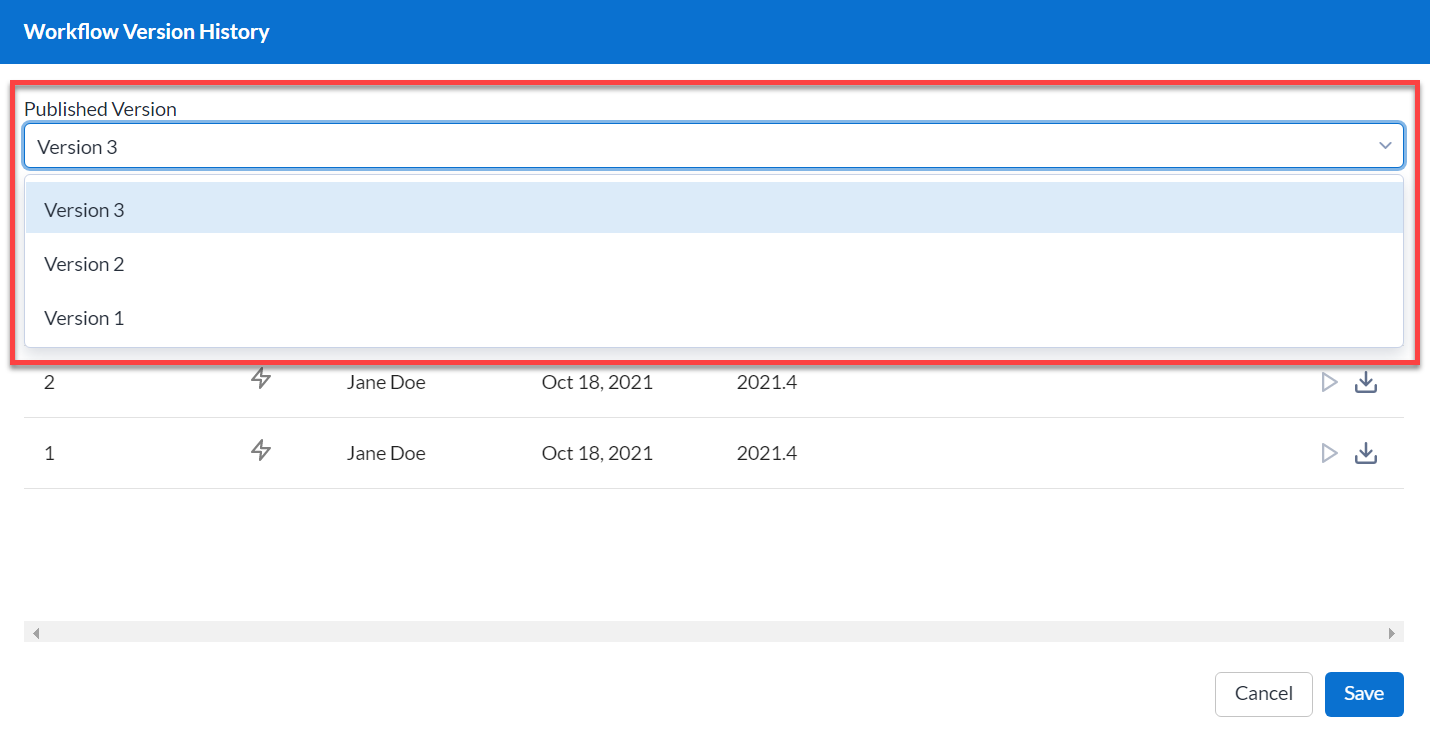ワークフローのバージョンを公開
注記
バージョン履歴へのアクセスは、コレクションの権限とワークフローの設定によって異なります。設定は、ワークフローの所有者が決定します。
ワークフローの詳細ページで、 [最新 バージョン] または [公開] の横にあるバージョンリンクを選択して、ワークフローのバージョン履歴を表示します。
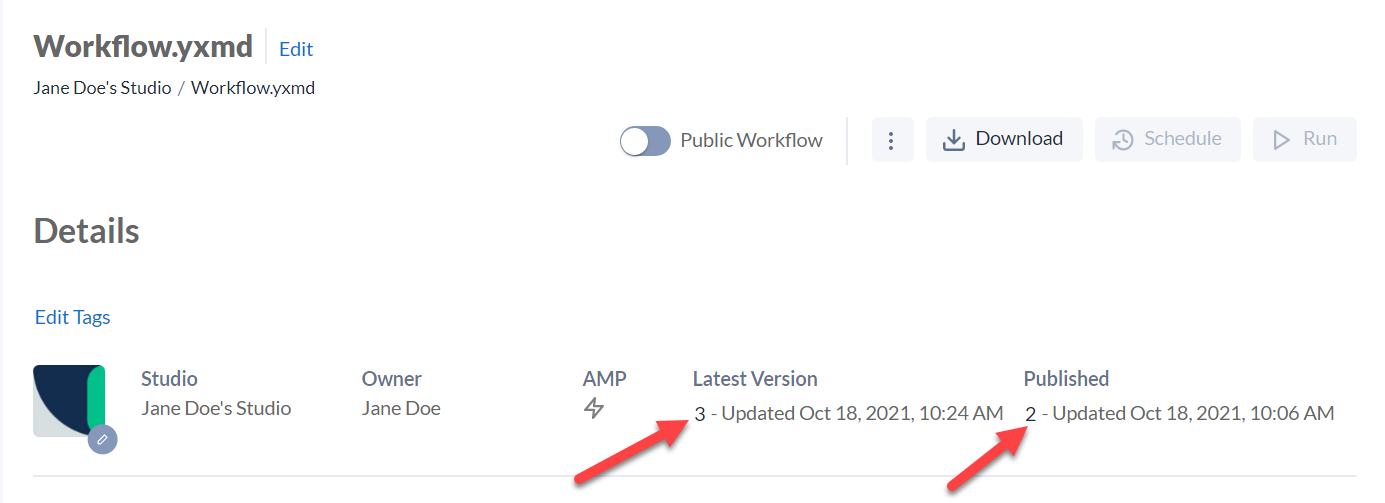
[ワークフローバージョン履歴] 画面には、ワークフローへのアクセス権限を持つすべてのユーザーが保存したすべてのワークフローバージョンが表示されます。ここからワークフローバージョンを公開したり、選択したバージョンを実行したりできます。 公開 アイコンが付いたワークフローは公開されているワークフローです。
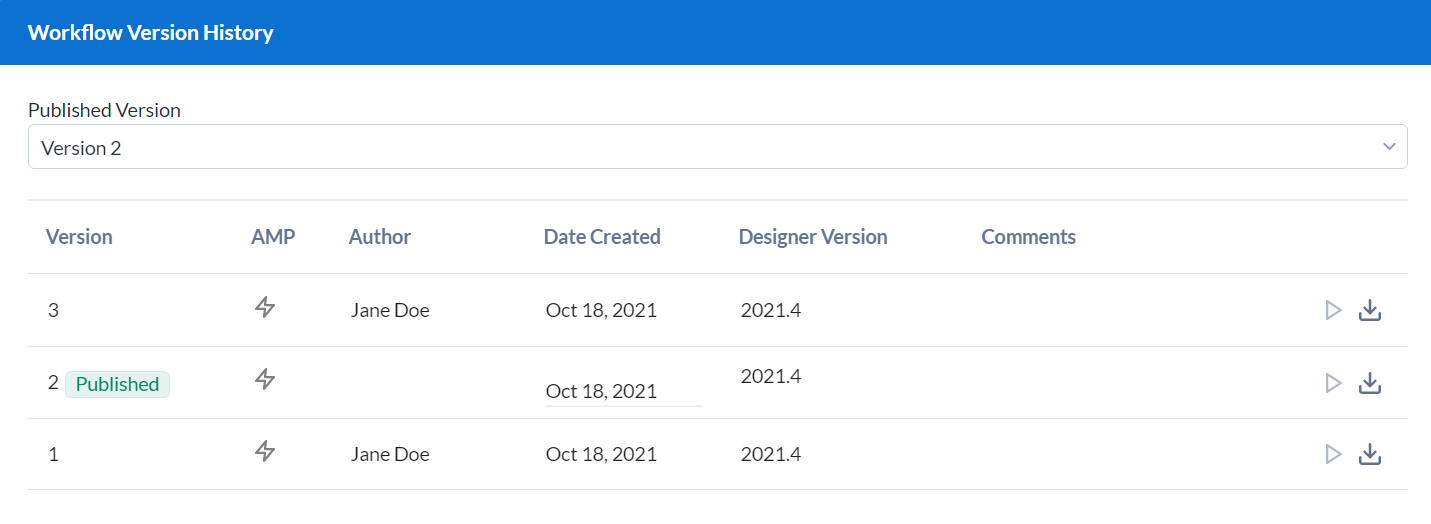
ワークフローのバージョンを公開
Designer でワークフローに加えられた編集は、既定で公開されます。Server で特定のワークフローバージョンを公開することもできます。
Designer でワークフローバージョンを公開
以前に Server に保存したワークフローを保存する場合は、編集内容を公開するオプションがあります。
[ファイル] > [保存] を選択します。
[ワークフローバージョン履歴] では、 [ このバージョンのワークフローを公開する] オプションが既定でオンになっています。
[保存] を選択します。
新しいバージョンのワークフローが、公開バージョンとして Server に保存されます。
Server でワークフローバージョンを公開
Server で特定のワークフローバージョンを公開できます。
ワークフローの詳細ページで、 [最新] または [公開] の横にあるバージョンリンクを選択します。
[バージョン履歴] 画面では、公開されているワークフローに 公開 アイコンが表示されます。
公開するバージョンを選択し、 [保存] を選択します。